Audible Manager가 이 프로그램을 재생할 수 없는 경우 어떻게 해야 합니까?
사용자가 오디오북을 즐겨 듣는다면 Audible에 대해 들어본 적이 있을 것입니다. 오디오북의 주요 공급업체인 현재 Audible이 제공하는 서비스는 신뢰할 수 있고 보람이 있습니다. 그러나 많은 사람들이 Audible을 사용할 때 가청 관리자는 이 프로그램을 재생할 수 없습니다 또는 오디오북을 다운로드할 수 없습니다.
Audible Manager는 Audible의 오디오북에 액세스하고 책 파일을 관리하는 데 사용하는 프로그램입니다. 또한 이것은 사용자가 다른 음악 플레이어로 가져오는 데 도움이 될 수 있습니다. 그러나 Audible Manager가 작동하지 않는 경우 오디오북 파일에 액세스하려는 시도는 실제로 매우 짜증날 수 있습니다. 가능한 한 빨리 이 문제를 해결해야 할 수도 있습니다.
Audible Manager 문제를 수정하는 것은 그다지 문제가 되지 않을 수 있습니다. 이 게시물 전체에서 일부 솔루션을 사용하여 문제를 해결할 수 있습니다. 문제를 해결하는 방법에 대한 정보는 계속 읽으십시오.
기사 내용 1 부. Audible Manager를 얻는 방법2부. Audible Manager가 작동하지 않는 이유와 해결 방법3부. Audible Manager 교체4 부. 개요
1 부. Audible Manager를 얻는 방법
앞서 언급했듯이 Audible Manager는 다운로드한 오디오북을 구성하고 재생하는 데 도움이 됩니다. 구입한 오디오북을 들으려면 이 작업이 필요합니다. 책을 재생하는 것 외에도 Audible Manager를 사용하면 오디오북을 MP3 플레이어로 전송할 수 있습니다. 다운로드한 오디오북을 CD로 구울 수 있다면 더욱 그렇습니다.
기본 기능에 대해 알았으니 이제 사용법을 배울 차례입니다. 그렇다면 Audible Manager는 어디에서 얻을 수 있습니까? 이것을 활성화하고 마지막으로 사용하는 방법에 대해 더 논의할 것입니다.
- Audible의 공식 사이트에서 다운로드하십시오. 설치하고 실행합니다.
- 지금 다운로드한 오디오북을 로드해야 합니다. 이렇게 하려면 "파일" 메뉴를 클릭하고 "오디오 파일 추가"로 이동한 다음 "가져오기"를 클릭합니다.
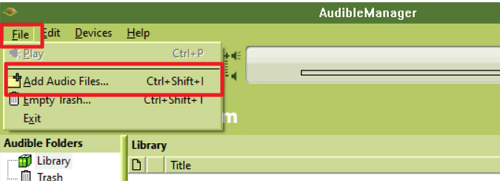
- 이제 가져온 오디오북을 원하는 대로 들을 수 있습니다. 그러나 그 전에 먼저 장치를 활성화해야 합니다.
- "확인"을 클릭하고 팝업 창에 Audible 자격 증명을 입력하여 PC를 활성화하십시오.
- 그런 다음 가청 책을 자유롭게 재생하고 정리할 수 있습니다.
Audible Manager의 문제는 Windows에서만 작동한다는 것입니다. 그러나 Mac 사용자라면 다음을 사용할 수 있습니다. iTunes 오디오북을 들을 수 있습니다. 문제가 없는 경우에만 Audible 관리자를 최대한 활용할 수 있습니다. Audible 관리자의 상태가 양호하고 문제가 없는지 확인해야 합니다. Audible Manager가 이 프로그램을 재생할 수 없는 경우 오디오북을 즐기기 위해 가능한 한 빨리 수정해야 할 수도 있습니다.
2부. Audible Manager가 작동하지 않는 이유와 해결 방법
Audible Manager가 이 프로그램을 재생할 수 없는 데에는 여러 가지 가능한 원인이 있는 것 같습니다. 이것들은 사소하거나 주요 원인일 수 있지만 모두 고칠 수 있으므로 안심할 수 있습니다. Audible Manager가 작동하지 않는 몇 가지 이유는 다음과 같습니다. 이 섹션에서는 관련 문제가 발생한 사용자가 테스트한 더 많은 솔루션을 공유할 것입니다.
1. Audible Manager가 구식입니다.
이것은 Audible Manager가 제기하는 문제의 주요 원인 중 하나입니다. 현재 작동하는 Audible Manager는 오래되었기 때문일 수 있습니다. Audible Manager가 최신 버전이 아니면 오디오 파일에 제대로 액세스할 수 없습니다. 구식 시스템이 최신 형식일 가능성이 가장 높은 오디오 파일을 지원하지 않기 때문에 재생에 어려움을 겪을 수 있습니다.
해결 방법 : Audible Manager를 사용하기 전에 먼저 업데이트하십시오. Audible Manager를 업데이트하면 문제가 해결됩니다. 활성 인터넷 연결을 유지하여 Audible Manager를 업데이트하십시오. PC에서 Audible Manager를 열 때 업데이트 메시지가 나타나기 시작하는 경우가 있습니다. "예"를 클릭하여 업데이트해야 할 구성 요소를 업데이트하십시오. 이제 Audible 오디오북을 원하는 만큼 즐길 수 있습니다.
2. Audible 앱이 오래되었습니다
Audible 앱에 대한 새로운 업데이트를 확인하기 위해 주목해야 할 또 다른 사항입니다. 일부 오디오북은 최신 버전으로 업데이트하지 않으면 제대로 다운로드할 수 없습니다. 따라서 Audible Manager도 재생할 수 없습니다.
해결 방법 : Audible Manager가 이 프로그램을 재생할 수 없는 것과 같은 일이 발생하지 않도록 하려면 다음에서 Audible 응용 프로그램에 대한 새로운 최신 업데이트를 주시하십시오. 구글 Play 스토어 또는 앱 스토어.
Android 사용자 :
- 휴대전화에서 Google Play 앱 스토어를 엽니다.
- "내 게임 및 앱"에 연결하려면 계정을 선택하십시오.
- 예정된 업그레이드 목록이라는 섹션이 표시되고 Audible 응용 프로그램을 찾으십시오.
- 업데이트를 선택합니다.
iOS 사용자 :
- iPhone에서 App Store를 엽니다. 프로필을 선택합니다.
- 디스플레이에서 아래로 스크롤하여 설치된 앱을 로드합니다. 목록을 탐색한 후 Audible 응용 프로그램을 선택해야 합니다.
- 그런 다음 업데이트를 클릭합니다.
Audible Manager 오류를 수정하기 전에 사용자는 스마트폰과 시스템 소프트웨어가 최신 버전인지 반드시 확인해야 합니다. 이 작업을 수행하면 장기적으로 문제가 실제로 다시 발생하지 않도록 하는 데 도움이 됩니다.
3. 품질 다운로드
Audible Manager가 이 프로그램을 재생할 수 없는 또 다른 원인은 다운로드 품질입니다. 품질을 설정하지 않으면 오디오북이 재생되지 않습니다. Audible에서 설정한 오디오북 품질이 Audible Manager와 일치하지 않으면 파일을 재생하는 데 문제가 발생할 수 있습니다.
다운로드한 품질은 Audible 사용자가 사용자 지정할 수 있습니다(표준 또는 고품질). 더 높은 품질의 파일 크기는 의심할 여지 없이 표준 유형의 크기를 초과합니다. Audible Manager는 구성이 충분하지 않으면 고품질 파일을 재생하지 않습니다. 문제를 제거하려면 다운로드 품질을 변경해야 합니다.
해결 방법 : 위에서 언급한 방법으로 문제가 해결되지 않으면 이제 이 옵션도 시도해야 합니다. 오디오북의 다운로드 품질을 변경해야 합니다. 다음 단계를 따르십시오: PC에서 Audible 애플리케이션에 로그인 >> 톱니바퀴 아이콘을 눌러 "설정"으로 이동 >> "다운로드" 탭 >> "다운로드 형식" 아래의 버튼을 눌러 다운로드 품질을 표준 품질로 변경합니다.
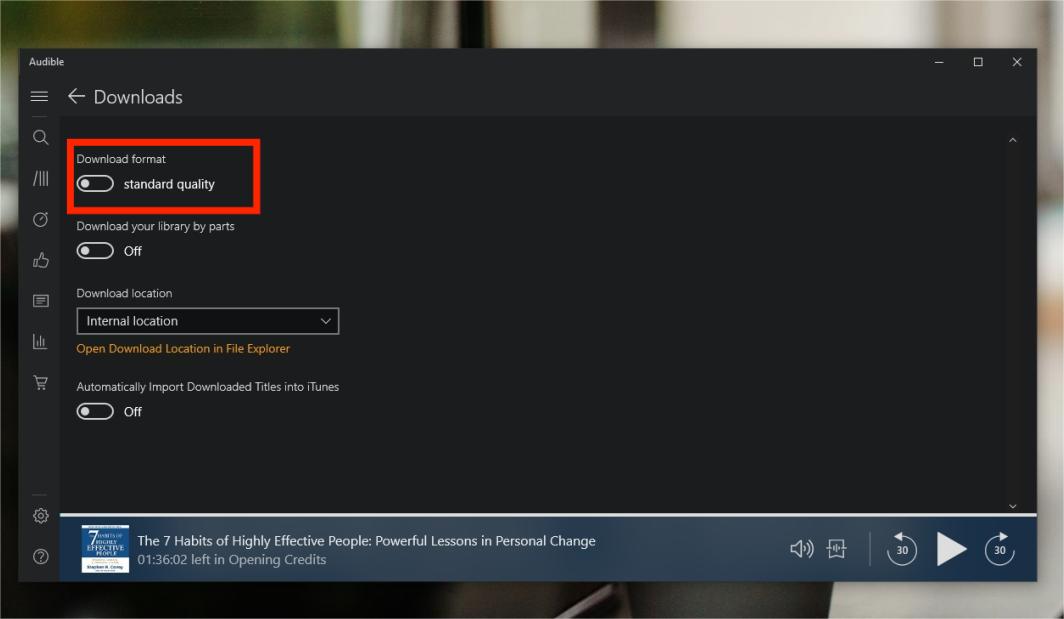
모바일 장치 사용자의 경우 다음 지침을 따를 수 있습니다. Audible 앱 시작 및 로그인 >> 톱니바퀴 아이콘 탭 >> "데이터 및 저장소" 옵션 탭 >> "다운로드 품질"에서 형식을 선택하여 다운로드 품질 변경
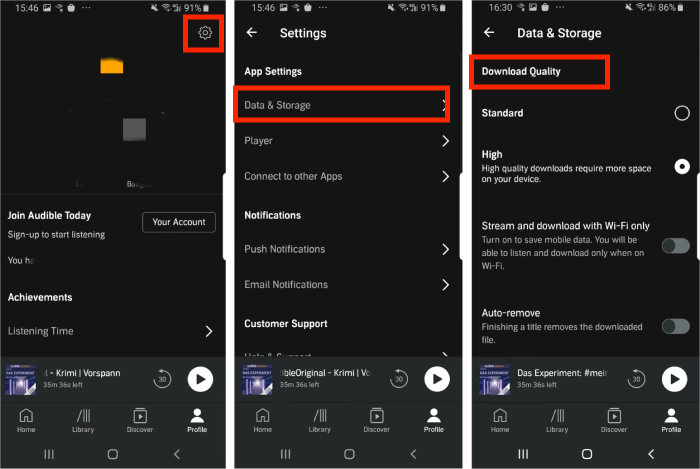
이렇게 하면 다운로드 품질이 성공적으로 변경되었으며 Audible Manager가 이 프로그램을 재생할 수 없는 문제가 해결되었습니다. 이제 다운로드한 파일을 쉽게 들을 수 있습니다.
3부. Audible Manager 교체
우리는 모두 예방이 치료보다 낫다는 것을 알고 있습니다. 따라서 Audible Manager에서 문제가 발생하지 않도록 방지하는 방법을 찾아야 합니다. 문제를 해결하는 방법을 찾는 것보다 낫습니다. 실제로 이전에 언급한 방법이 Audible Manager를 효과적으로 수정하지 못한 경우 이 프로그램 문제를 재생할 수 없습니다. Audible Manager 문제를 방지하는 또 다른 완벽한 방법은 Audible Manage의 대안을 사용하는 것입니다.
이 방법은 최고의 Audible 변환기를 사용하는 것입니다. Tunesfun 가청 변환기. 의 사용을 통해 Tunesfun 오디오 파일 형식을 변경하려면 Audible Manager만 사용하는 대신 모든 장치에서 오디오북을 재생할 수 있습니다. Audible은 불법 공유를 방지하기 위해 오디오북에 DRM(디지털 저작권 관리)으로 보호되는 AA 형식을 사용합니다. 덕분에 Tunesfun, Audible DRM을 제거하는 데 도움이 됩니다.
Tunesfun 가청 변환기도 가청 AA/AAX를 MP3로 변환, m4a, FLAC 및 기타 형식도 지원합니다. 추가적으로, Tunesfun 오디오북의 원래 메타데이터를 유지하는 기능이 있습니다. 변환하기 전에 ID3를 편집하고 메타데이터 정보를 수정할 수도 있습니다. 60x 변환 속도로 인해 귀중한 시간을 절약할 수 있습니다. 의 도움으로 Tunesfun Audible Converter를 사용하면 학생들은 Audible에서 무료 오디오북을 받을 수도 있습니다. Audible 학생 할인 받기.
아래 나열된 단계에 따라 Audible Manager가 이 프로그램을 재생할 수 없고 DRM이 없는 파일을 얻을 수 없습니다.
1단계: 가장 먼저 할 일은 응용 프로그램 소프트웨어와 설정입니다. Tunesfun 컴퓨터 또는 태블릿의 가청 변환기.
2단계: 응용 프로그램을 실행하고 문서 추가 대안을 선택합니다. 사용자가 전송하려는 올바른 가청 오디오 파일을 선택하십시오.

3단계: 문서의 출력 형식과 대상 파일을 선택합니다.

4단계: 변환을 클릭하여 변환을 시작합니다.

몇 분 후 DRM이 없고 변환된 Audible 오디오북은 이제 오프라인 모드에서 재생할 준비가 됩니다. 원하는 경우 USB와 같은 외부 드라이브나 장치로 이동 및 전송할 수도 있습니다.
4 부. 개요
Audible Manager에 문제가 발생할 때 만날 수 있는 좌절감을 우리는 모두 알고 있습니다. 올바른 단계를 통해 모든 문제를 제거하고 다운로드한 오디오북을 즐겨야 합니다. Audible Manager의 대안을 찾을 수도 있습니다. 그러나 필요한 모든 작업을 수행하려면 간단한 단계를 따라야 합니다.
Audible Manager가 이 프로그램을 재생할 수 없다는 문제에 작별을 고할 때입니다. 와 함께 Tunesfun 가청 변환기, Audible에서 오디오북을 다운로드하고 MP3로 변환하여 모든 장치에서 들을 수 있습니다. 오디오북을 친구 및 가족과 공유할 수도 있습니다!
이 가이드가 귀하에게 도움이 되었기를 바라며, 읽고자 했던 모든 책을 읽는 여정에서 최선을 다하시길 바랍니다!
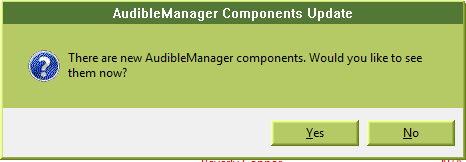
코멘트를 남겨주세요